دهکده دانش و فناوری با تمرکز بر فناوری های نو برای رشد و توسعه کسب و کارها راه حلهای نرم افزاری با صرفه اقتصادی ارائه می کند.
[ad_1]
آیا نمی دانید که فرم های وردپرس شما چگونه عمل می کنند؟
ردیابی فرمها در Google Analytics به شما کمک میکند تا بینشهایی را در مورد نحوه تعامل افراد با فرمهای شما، جایی که سرنخهای شما از کجا میآیند، کمپینهای بازاریابی بهترین عملکرد را پیدا کنید و موارد دیگر.
در این مقاله، نحوه راه اندازی ردیابی فرم وردپرس در گوگل آنالیتیکس را به شما نشان خواهیم داد.
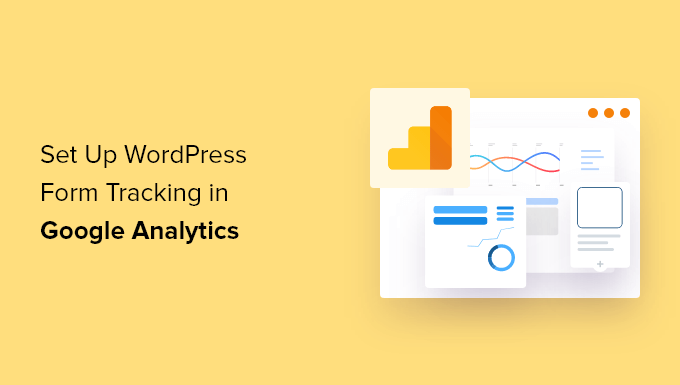
فرم ها بخش اساسی از الف هستند وب سایت وردپرس. آنها به شما کمک می کنند تا با مخاطبان خود در ارتباط باشید، یک لیست ایمیل بسازید، تبدیل های تجارت الکترونیک را افزایش دهید و کسب و کار خود را توسعه دهید.
با راهاندازی ردیابی فرم در Google Analytics، میتوانید عملکرد فرمهای مختلف را در وبسایت خود مشاهده کنید. به این ترتیب، می توانید فرم های با تبدیل بالا را در خود تبلیغ کنید مهمترین صفحه ضمن بهینه سازی فرم های کم تبدیل.
یکی دیگر از مزایای ردیابی فرم این است که به شما کمک می کند مخاطب خود را بهتر درک کنید. می توانید دریابید که آنها از کدام کانال برای یافتن وب سایت شما و ارسال فرم استفاده می کنند. به علاوه، شما همچنین می توانید پیگیری و کاهش رها شدن فرم با ردیابی آنها در Google Analytics.
به طور مشابه، همچنین به شناسایی چگونگی شما کمک می کند تولید سرب کمپین ها در حال انجام هستند یا اینکه کدام وب سایت ارجاعی بیشترین مشتریان را در سایت شما دارد.
با این اوصاف، بیایید ببینیم چگونه میتوانید فرمهای وردپرس را در Google Analytics ردیابی کنید.
بهترین راه برای راه اندازی ردیابی فرم وردپرس در گوگل آنالیتیکس استفاده از آن است MonsterInsights. این است بهترین افزونه گوگل آنالیتیکس برای وردپرسو بیش از 3 میلیون متخصص از آن برای کشف اطلاعات و استفاده از داده ها برای رشد کسب و کار خود استفاده می کنند.
Google Analytics به طور پیش فرض فرم های وردپرس را ردیابی نمی کند. برای ردیابی فرم های خود باید کد را ویرایش کنید. این می تواند برای مبتدیان مشکل باشد، زیرا کوچکترین اشتباه می تواند ردیابی شما را مختل کند و وب سایت شما را خراب کند.
MonsterInsights نیاز به نوشتن کد یا استخدام یک توسعه دهنده را از بین می برد. این به شما امکان می دهد تا Google Analytics را راه اندازی کنید و فرم های وردپرس را بدون ویرایش کد ردیابی کنید.
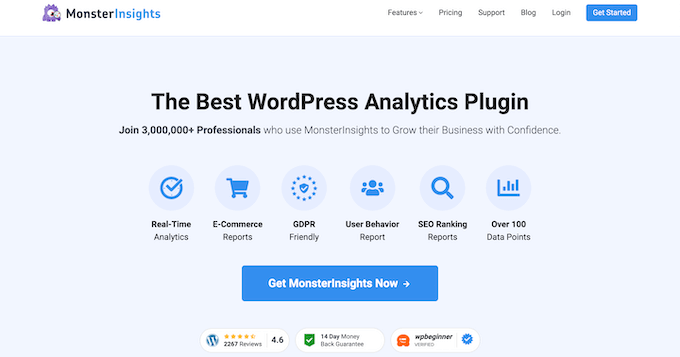
شما همچنین می توانید ردیابی ترافیک وب سایت، منابع ترافیک ارجاع برتر را کشف کنید، پست ها و صفحات با عملکرد برتر خود را بیابید و موارد دیگر.
این افزونه به راحتی با همه محبوب ترین افزونه های فرم وردپرس مانند یکپارچه می شود WPForms، فرم های قدرتمند، فرم تماس 7 و موارد دیگر.
برای این آموزش، ما از طرح MonsterInsights Pro زیرا شامل افزونه Forms، گزارشهای داشبورد و سایر ویژگیهای ردیابی پیشرفته است. همچنین وجود دارد نسخه MonsterInsights Lite که می توانید برای شروع استفاده کنید.
ابتدا باید افزونه MonsterInsights را نصب و فعال کنید. لطفا راهنمای ما را ببینید نحوه نصب افزونه وردپرس برای جزئیات بیشتر
پس از فعال سازی، شما به بینش در داشبورد وردپرس خود و صفحه خوش آمدگویی MonsterInsights را ببینید. ادامه دهید و روی دکمه “راه اندازی جادوگر” کلیک کنید تا افزونه را پیکربندی کنید و آن را به Google Analytics متصل کنید.

اگر به کمک نیاز دارید، لطفاً راهنمای ما را دنبال کنید نحوه نصب گوگل آنالیتیکس در وردپرس.
پس از آن، می توانید به سمت Insights » Addons صفحه از پنل مدیریت وردپرس شما. سپس، به سمت افزونه «Forms» بروید و روی دکمه «نصب» کلیک کنید.

پس از نصب افزونه، باید تغییر وضعیت “وضعیت” از نصب نشده به فعال را مشاهده کنید.
MonsterInsights اکنون به طور خودکار افزونه فرم وردپرس شما را شناسایی می کند و فرم های شما را در Google Analytics ردیابی می کند.
برای بررسی تنظیمات می توانید به ادامه مطلب بروید Insights » تنظیمات از داشبورد وردپرس خود و به تب ‘Conversions’ بروید.

خواهید دید که گزینه toggle for Form Conversion Tracking از قبل فعال شده است.
اکنون، آیا آمادهاید ببینید فرمهایتان چگونه عمل میکنند؟
MonsterInsights دیدن داده ها را با نمایش بسیار ساده می کند آمار داخل داشبورد وردپرس شما. این به صرفه جویی در زمان کمک می کند، زیرا می توانید به سرعت داده هایی را که برای تصمیم گیری نیاز دارید پیدا کنید.
برای مشاهده گزارش به ادامه مطلب مراجعه نمایید بینش » گزارش ها از داشبورد وردپرس و سپس روی برگه «فرمها» کلیک کنید.

در گزارش، نمایشهایی را مشاهده خواهید کرد که تعداد افرادی است که فرم شما را مشاهده کردهاند. همچنین میتوانید تبدیلها را که تعداد افرادی است که فرم را تکمیل کردهاند و نرخ تبدیل هر فرم را در وبسایت خود مشاهده کنید.
اکنون می توانید داده های ردیابی فرم وردپرس را در Google Analytics نیز مشاهده کنید.
ابتدا باید وارد سیستم خود شوید حساب Google Analytics و ویژگی وب سایت خود را از منوی بالا انتخاب کنید.
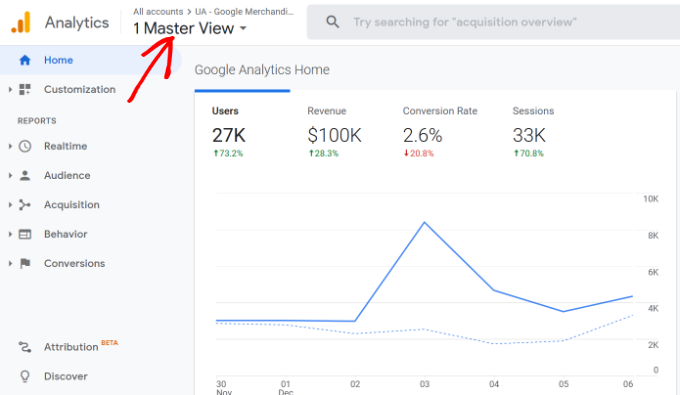
پس از آن، شما باید به رفتار » رویدادها » رویدادهای برتر از منوی سمت چپ شما
در این بخش می توانید دسته بندی رویدادهای مختلف را مشاهده کنید. پیش بروید و روی دسته رویداد “فرم” کلیک کنید.
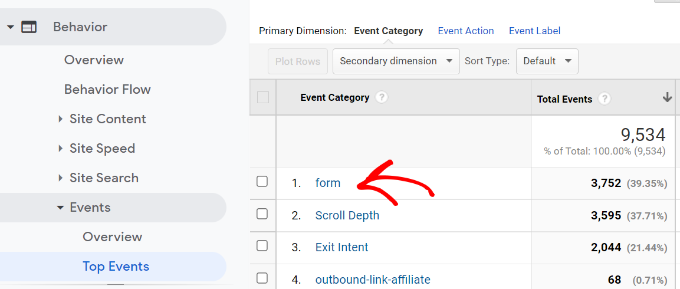
در صفحه بعدی، کل تعداد بازدیدها و تبدیلهای فرم وردپرس خود را مشاهده خواهید کرد.
اگر میخواهید تعداد افرادی که فرم شما را مشاهده کردهاند را مشاهده کنید، میتوانید اقدام رویداد «impression» را انتخاب کنید یا اگر میخواهید تعداد بازدیدکنندگان فرمهای شما را ارسال کردهاند، «تبدیل» را انتخاب کنید.
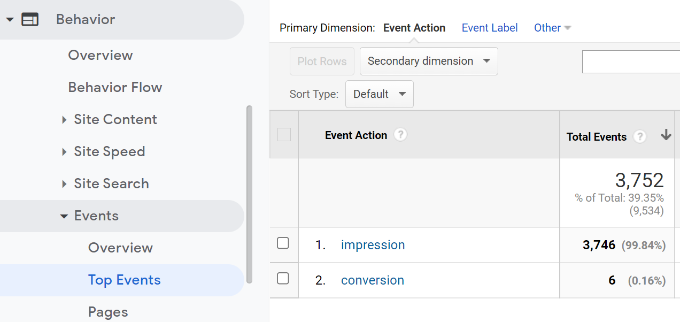
برای مثال، بیایید عمل رویداد ‘impression’ را انتخاب کنیم.
در مرحله بعد، خواهید دید که کدام فرم های وردپرس بیشترین بازدید را در وب سایت شما دارند.
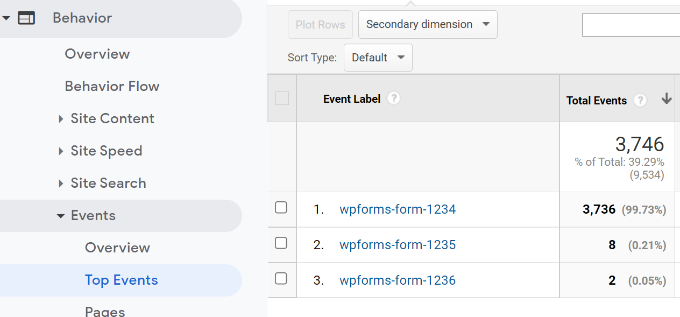
علاوه بر گوگل آنالیتیکس، راه دیگری برای مشاهده نحوه تعامل افراد با فرم های شما وجود دارد. بیا یک نگاهی بیندازیم.
اگر از WPForms افزونه برای افزودن فرم تماس یا هر نوع فرم دیگری، سپس می توانید ببینید که هر کاربر قبل از ارسال فرم در سایت شما چه کرده است.
WPForms است بهترین افزونه فرم تماس برای وردپرس. این افزونه سفر کاربر را ارائه می دهد که مراحلی را که بازدیدکنندگان شما قبل از ارسال فرم طی کرده اند، مانند صفحاتی که مشاهده کرده اند یا کمپین هایی که روی آنها کلیک کرده اند، نشان می دهد.
شما نیاز دارید نسخه WPForms Pro زیرا شامل افزونه User Journey است.
ابتدا باید افزونه WPForms را نصب و فعال کنید. برای جزئیات بیشتر، لطفا به آموزش ما در مورد مراجعه کنید نحوه نصب افزونه وردپرس.
بعد، شما می توانید به WPForms » افزونه ها از داشبورد وردپرس شما سپس به Addon Journey User بروید و روی دکمه “Install Addon” کلیک کنید.
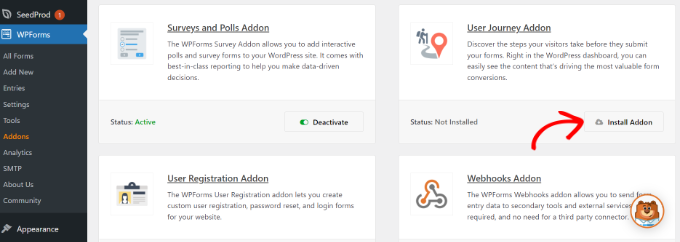
پس از نصب افزونه، می توانید به WPForms » ورودی ها از داشبورد وردپرس شما
پس از آن، یک فرم وردپرس را برای مشاهده سفر کاربر انتخاب کنید.
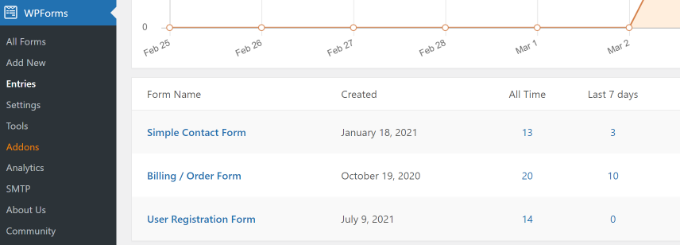
به خاطر این آموزش، ورودی های فرم تماس ساده را مشاهده خواهیم کرد.
در مرحله بعد، میتوانید روی دکمه «مشاهده» در زیر Actions برای هر ورودی کلیک کنید و مراحل کاربر را قبل از ارسال فرم مشاهده کنید.
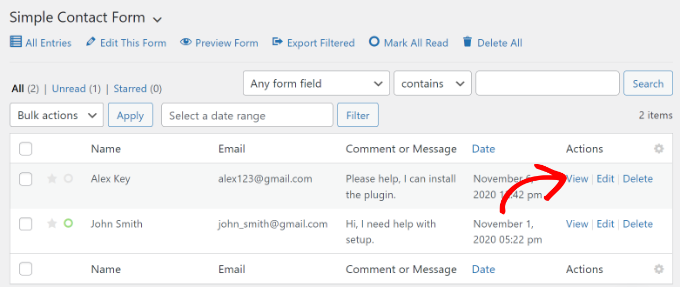
در صفحه بعدی، جزئیات کاربر خود را خواهید دید.
به سادگی به بخش “سفر کاربر” بروید و مسیر آنها را قبل از رسیدن به فرم تماس و ارسال آن مشاهده کنید.

با استفاده از دادهها، میتوانید کاربران خود را بهتر درک کنید و ببینید قبل از تبدیل به سرنخ از کدام صفحات یا کمپینها بازدید میکنند.
به این ترتیب، میتوانید فرمهای خود را در صفحاتی که مردم بیشتر مشاهده میکنند تبلیغ کنید و دید کمپینهای بازاریابی خود را افزایش دهید تا سرنخهای بیشتری کسب کنید.
برای جزئیات بیشتر، لطفا به آموزش ما در مورد مراجعه کنید نحوه ردیابی سفر کاربر در فرم های سرنخ وردپرس.
امیدواریم مقاله ما به شما در یادگیری نحوه تنظیم ردیابی فرم وردپرس در Google Analytics کمک کرده باشد. شما همچنین می توانید راهنمای ما را در نحوه ایجاد یک آدرس ایمیل تجاری رایگان، یا مقایسه تخصصی ما را بررسی کنید بهترین هاست مدیریت شده وردپرس در مقایسه با.
اگر این مقاله را دوست داشتید، لطفا در ما مشترک شوید کانال یوتیوب برای آموزش تصویری وردپرس. شما همچنین می توانید ما را در توییتر و فیس بوک.
[ad_2]
تهیه و ترجمه توسط دیتکو لینک منبع خبر
رشد هر کسب و کاری دست یافتنی است، شروع با یک قدم به جلو … دیتکو همراه شماست.